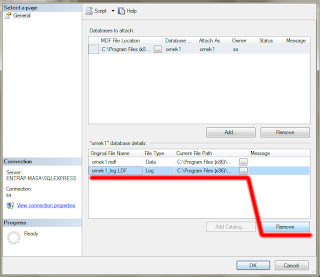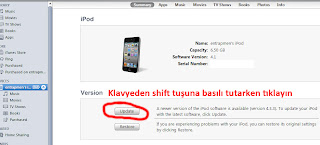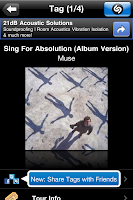Daha önce bir yazı yazmış, sonra sorunlara çözüm bulamayınca öylece bırakmıştım.
Madem "dzo" (geliştirici) olayı bitirdi, eli yüzü düzgün bir iş ortaya koydu buna geçmek isteyenlere yol göstereyim istedim.
Toplamda işlem 30 dakika civarı sürecek. İhtiyacımız olan şey internet bağlantısı, toplamda 300 mb boyutunda 3-4 dosya ve biraz sabır. Bu işlemler sırasında başınıza bir şey gelme olasılığına karşı (özellikle IMEI sıfırlanma riski var) sizi uyarmış olayım. Imei'nizi yedeklemek için
5iromtoolbox isimli programı kullanabilirsiniz -root gerektirir- (
indirmek için tıklayın). Kullanımı basit programı yükledikten sonra karşınıza çıkan yerden Backup IMEI diyeceksiniz. Bu kadar. Root değilseniz önce hali hazırdaki versiyonunuzda root olun (muhtemelen z4root ile root olabilirsiniz).
Gelelim bu işlemler sonrası neye sahip olacağınıza. Önce güncelleme yapmış olacak, superoneclick ile root olacak, cwm yükleyecek, pink screen (pembe ekran yani bootloader ekranı) geri getirilecek ve en son olarak ICS'e geçiş yapmış olacaksınız. Gözünüz korkmasın oldukça kolay işlemler. Eliniz bir kere alıştı mı çok daha kolay gelecek.
Hazırsanız başlayalım:
1) Öncelikle versiyonunuz ne olursa olsun (aslında .35 kernele sahip olanların bu adımı yapması gerekmiyor ama bence yapmaktan zarar gelmez) GB 2.3.5'e geçiş yapmamız gerekiyor.
Bunun için hali hazırda en son çıkan versiyona ihtiyacımız var.
V100R001C00B526G001 (B526 olarak geçer genel itibariyle) indirmek için tıklayın. (Alternatif benim linkim:
http://dl.dropbox.com/u/1352963/HUAWEI_U8800_Android%25202.3%2520V100R001C00B526G001%2528Normal%2529.zip)
2) İndirdiğimiz zip dosyasını açın. İçinde bulunan update.app isimli dosyayı masaüstüne çıkarın. Bunu dload isimli bir klasör oluşturup içine atın. Daha sonra bu klasörü telefonunuzun hafıza kartına atın.
3) Telefonu kapatın. Açmadan evvel ses açma kapama tuşlarıyla (ikisine birden yani) ve tepedeki açma tuşuna basılı tutmaya başlayın. Karşınıza yazılar gelene kadar bu şekile 3 tuşa da basılı tutun (yazıları gelmek yerine pembe bir ekran gelirse o vakit dload klasörünü yanlış yere atmışsınız demektir).
Arkanıza yaslanın ve bekleyin. Telefon birkaç defa açılıp kapanabilir. Yaklaşık 10 dakika sürebilir bu işlem. En sonunda hiç hareket olmazsa yani kapalı kalırsa elle açın. Ana ekrana düşer ve Welcome derse iyi bir sonuç aldınız demektir.
Ayarlardan telefon hakkında (Settings > About Phone) kısmında ne yazdığını kontrol edin. V100R001C00B526G00 yazıyorsa da doğru yaptınız demektir. Imei numaranızı da kontrol edin. 0 yazmıyorsa yine iyisiniz.
4) Sıra geldi root olmaya. Bunun için;
a) Telefon arar gibi *#*#2846579#*#* tuşlayın. Karşınıza bir menü gelecek.
b) Projectmenu > Background Settings > Log Settings > Log Switch > Set Log On adımlarını takip edin.
c) Telefonu kapatıp açın.
d) Ayarlardan USB Debugging'i ON (açık) hale getirin. Bunun için ayarlara (Settings) girin, Geliştirme (Developement) kısmına girin. Karşınıza gelmiş olmalı.
e) Superoneclick uygulamasını
buraya tıklayarak indirin. Link yenilendi.
f) Telefonunuzu bilgisayara bağlayın. Sd kartı mount edeyim mi diye sorarsa hayır (çıkar) deyin.
g) Superoneclick uygulamasını çalıştırın. Root butonuna basın ve arkanıza yaslanın. Eğer karşınıza uyarılar çıkarırsa Evet (Yes) diyerek geçin.
h) Bir dakikadan kısa sürece telefonunuz root olmuş olmalı. Herhangi bir uygulama kurmayı deneyin
Bu işlem sonrasında benim size önereceğim ilk kurulması gereken program Root explorer. Zaten bir sonraki adımımızda CWM kurmak için ona ihtiyacımız olacak.
Root Explorer'ı indirmek için tıklayın.
5) Sıra geldi CWM 5.5.0.4 (Blefish'e teşekkürler) versiyonunu indirmeye.
Buradan veya
buradan recovery.img dosyasını indirin. Telefonunuzun hafıza kartına bu dosyayı atın.
Root explorerı kurduğunuzu varsayıyorum. Çalıştırın ve Superuser uyarı verdiğinde izin ver diyerek programı başlatın. Önce hafıza kartına girelim. Ana ekrandan sdcard yazan yere tıklayın.
sdcard içinde ana bölümde daha evvelden kalan dload klasörü olmalı. Önce onu bi silelim. Sonradan başımızı ağrıtmasın.
Sıra geldi az evvel indirdiğimiz recovery.img dosyasını kopyalamaya. Üstünde basılı tutun. Bir müddet sonra menü geldiğinde move (taşı) diyerek dosyayı alın. sdcard'dan geri çıkın. .cust_backup diye bir klasör olacak. Oraya girin. Orada da image diye bir klasör olmalı, ona da girin. Şimdi boot, recovery vs dosyaların olduğu yerdesiniz.
En tepede r/o diye bir şey olması gerek. Oraya tıklayarak r/w haline getirin (yazma izni almış oluyorsunuz böylelikle).
Recovery.img olan dosyaya basılı tutun. Karşınıza çıkan menüden rename deyin ve adını recoveryeski.img gibi bir şey haline getirin. Ne olduğunun önemi yok.
Zaten move demiştik altta Paste seçeneği aktif olmalı. Paste diyerek recovery.img dosyasını oraya kopyalayın. Bu sayede orada recovery.img diye bir dosya oluşmuş olmalı. Şayet taşımayı beceremediyseniz tekrar deneyin.
Bu sayede CWM (Clockworkmod) kurmuş olduk.
6) Sıra geldi pembe ekranımızı geri almaya. Bunun ne önemi var diyebilirsiniz; şöyle ki bu sayede telefonda işletim sistemi çalışırken girebildiğimiz .cust_backup isimli klasöre telefon çalışmaz hale gelse bile girebileceğiz. Bu oldukça önemli bir durum o sebepten bu adımı da diğer adımlar gibi sıkılmadan yapmaya çalışın.
Buradan veya
buradan 518 için olan bootloaderı indirin.
İndirdiğiniz dosyayı sdkartınıza kopyalayın.
Telefonunuzu kapatın. Açılırken ses açma tuşuna basılı tutarken açma tuşuna da basılı tutun (2 tuşa birden basılı tutun kısaca). Karşınıza mavili turunculu bir ekran gelene kadar basılı tutmaya devam edin. Bu ekranımız CWM ekranı. Bu ekrana alışsanız iyi edersiniz. ICS kurarken de bu ekranı kullanacağız.
Her neyse, her şey sırayla. Öncelikle CWM nasıl kullanılır onu anlatmam gerek. Ses açma ve kapama tuşları yukarı ve aşağı görevi görür. Aşağıdaki arama butonumuz seçeneği onaylama (enter) işlevi görür. Aynı işi tepedeki power butonu da görür. Geri butonu geri gider. Artık CWM profesyoneli oldunuz.
Şimdi ses kısma butonuna basarak
- install from zip card seçeneğine gelin. Arama butonuna basarak giriş yapın. Karşınıza gelen kısımdan
choose zip from sdcard deyin. sd kartımıza kopyaladığımız updateb518... isimli dosyayı bulun ve arama tuşuna basın. Emin misiniz diyecek Yes olanın üstüne yine ses açma kapama tuşlarıyla gelin ve arama tuşuna basarak Evet'i seçmiş olun. Birkaç saniye sonra yükleme bitecek.
Artık pembe ekranınız geri geldi.
7) Sıra geldi ics kurulumuna.
ics sürekli güncellendiği için en son sürümü almanız hayrınıza olacaktır. Bu yazıyı yazarken son sürüm 1.11 idi.
Buradan veya
buradan son versiyonu görebilir ve indirebilirsiniz. En son sürümü indirdikten sonra dosyayı AÇMADAN zip haliyle sd kartınıza atın. Daha sonra CWM'ye girin.
Yani telefonunuzu kapatın. Ses açma butonuna ve açma butonuna aynı anda basılı tutarak bekleyin. Turunculu mavili ekran geldiğinde tamamsınız demektir. Önce Wipe data yapın. Arkasından Wipe Cache. En son olarak Advanced içinde bulunan Wipe Dalvik Cache'i yapın. Bunları yapmazsanız hata almanız olasıdır.
Daha sonra ana menüde install from zip card seçeneğini seçin. Daha sonra Choose zip from sdcard dedikten sonra indirdiğiniz aurora dosyasını seçin.
Yüklemek istediğinize emin misiniz seçeneğine de Yes dedikten sonra bir dakika kadar bekleyin.
İşlem bitince reboot system now diyerek aleti yeniden başlatın. İlk açılışta 5 dakika kadar bekletebilir. Bu normaldir.
Açıldığında root edilmiş, 1 ghz hızda çalışan ICS Aurora'ya sahip oldunuz demektir. Hayırlı olsun.
17 Kasım 2012 GÜNCELLEME:
dzo versiyonları sürekli güncelliyor. Bu güncellemeyi yazdığım esnada Versiyon 5 Update 15'i çıkarmış durumdaydı. Update kurulumları aynı versiyon kurulumları gibi CWM üstünden gerçekleştirilir. Şu an için yapmanız gereken Versiyon 15'i (130 mb'lık olan dosya) ve 9 mb'lık olan update 15 dosyasını indirmeniz gerekiyor. Daha sonra CWM recovery içinden önce V5'i arkasından Update 15'i yukarıda anlattığım biçimde kurun. Sorunsuz bir şekilde olmaları gerek.
Ayrıca bu yazı altında yorum olarak anlattığım partition (bölümlendirme) yapılandırmasını görebilmeniz için buraya ekliyorum. Bunun sayesinde 512 mblık olan data bölümü yani uygulamaların yüklendiği bölüm 1.4 gb'a çıkacak. Ayrıntılar aşağıda.
"Hazir yeri gelmisken madem sifirdan kurulum yapacaksiniz atil vaziyette duran bu icsel hafizanin partition'ini da degistirin. Bu sayede birkac buyuk program yukleyince hafiza dolu diye uygulamalari sd karta tasiyacagim derdinden kurtulursunuz.
Bunun icin:
http://forum.xda-developers.com/showthread.php?t=1803746 (Çalışma ve paylaşım için genokolar ve forumber2'ye teşekkür ederiz)
Burada da anlatilani tekrar edeyim. Bu islem sonrasinda icsel hafiza /data ve /system klasorleri tamamen
silinir! Yani bunu yapmadan once muhakkak ilgili yerlerde bir dosyaniz varsa alin. SONRA BANA GELİP DOSYALARIM SİLİNDİ DEMEYİN LÜTFEN, mesuliyet kabul etmiyorum. Benim telefonumda sorunsuz bir şekilde gerçekleşti ama sizin telefonunuzda aynı şekilde sorunsuz olacağının garantisini vermem mümkün değil.
Her neyse, sonucunda /data klasoru yani dosyalarinizin kurulup calistigi yer 1.4 gb olacak (su an 512 mb) /system klasoru 360 mb olacak (romlarin yuklendigi yer) /hwuserdata yani icsel hafiza 1.02 gb'a dusecek (2gb idi).
1.a) Ilgili adresten veya
buradan partition.zip dosyasini indirin
b) Sayet bir yerde bir sorun cikar rom acilmaz vs ise diye hali hazirdaki partition table'in yedegini de indirin:
https://dl.dropbox.com/u/1352963/Huawei/stock-partition.zip
2. CWM recovery'e girin.
3. Advanced sekmesinden reboot recovery deyin. Recovery yeniden baslayacak.
4. Wipe Data diyerek datalari silin (Tekrar uyarıyorum programların kullandığı tüm veri dosyalarınız silinecek, öncesinde Titanium Backup ile yedeğini aldığınızdan emin olun).
5. Mounts and storage kismindan > Format System deyin (rom dosyalari silinecek).
6. Advanced sekmesinden yeniden reboot recovery deyin.
7. "install from sdcard" kismindan indirdiginiz partition.zip dosyasini secin. Islem neticesinde telefon kapanip acilacak.
8. yeniden "install from sdcard" kismina girip partition.zip'i secin. Telefon yeniden kapanip acilacak.
9. Rom'u yukleyin.
9. adimdan sonra herhangi bir hata ile karsilasir veya rom hic acilmazsa o zaman 7. adima kadar uyguladiklarinizi uygulayarak b kisminda indirdiginiz stock-partition.zip ile eski haline dondurebilirsiniz partition tablonuzu. Sonra yeniden yapilandirmayi deneyin.
Kolay gelsin simdiden."